Excel中进行创建数据参数查询和导入数据源的操作技巧
发布时间:2017-06-15 21:22
相关话题
如何怎样设置了ODBC的参数创建,怎样导入数据源进而创建excel参数查询。今天,小编就教大家在Excel中进行创建数据参数查询和导入数据源的操作技巧。
Excel中进行创建数据参数查询和导入数据源的操作步骤
首先在桌面上创建一个名为查询的excel文件,然后打开数据源excel2003。

紧接着,将数据源里面前两列(产品名称和产品编号)复制到数据源这个表格,

然后选中产品名称这一列,选择工具栏上方的数据,删除重复项,以当前区域进行操作,同样的方法操作产品编号列内容。
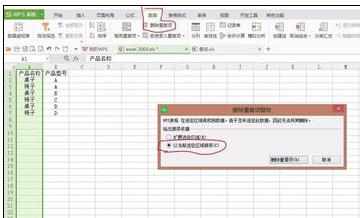
之后选中两列内容,打开定位对话框,将定位条件设置为常量,然后,打开工具栏上方的公式栏,选择指定为首行。然后复制A1和B1两个单元格。

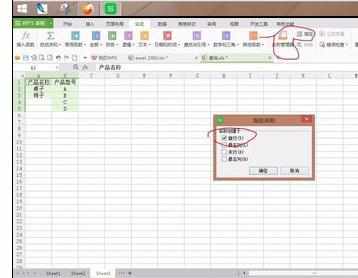
复制完成后,打开查询的sheet2表格,进行选择性粘贴中的转置。对B1和B2单元格的数据设置有效性。选中工具栏上方的数据、有效性,将允许值设置为序列;来源设置为“=产品名称”。同理设置B2单元格,但是来源改为“=产品编号”。


设置完成后,将光标移动到A4单元格,然后选择工具栏上方的数据导入,外部链接,将数据源导入查询表格中即可。
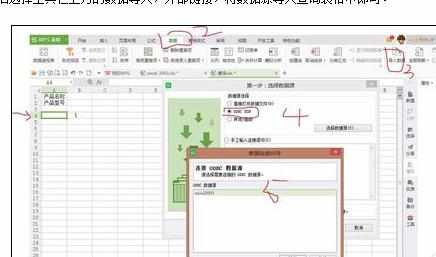

Excel中进行创建数据参数查询和导入数据源的操作技巧的评论条评论